Unity 그래픽을 초기화하지 못했습니다'라는 Unity 오류가 발생하는 경우 대부분 시스템에서 Direct3D가 비활성화되어 Unity 그래픽이 일반적인 방식으로 시작되지 않기 때문입니다. 그러나 누락되거나 오래된 드라이버와 같은 이유로 인해 예상되는 프로세스가 방해를 받아 이러한 결함이 발생합니다. Unity는 성공적인 크로스 플랫폼 게임 엔진으로 전 세계 게이머들이 널리 사용하고 있으며 27개의 플랫폼을 지원하며 이 수는 계속 증가하고 있습니다. 이것은 이러한 그래픽 오류가 허용되지 않는다는 것을 직접적으로 의미하므로 가장 일반적인 해결책을 제공했습니다.
솔루션으로 이동하기 전에 'Unity 그래픽 Linux 초기화 실패' 및 'Unity 엔진 초기화 불가'와 같은 다른 Unity 오류가 있음을 알아야 합니다. 전자는 운영 체제로 Linux를 사용할 때 발생하는 반면 후자는 시스템에서 일부 구성 오류가 발생하는 경우를 나타냅니다. 그러나 구체적으로는 'Unity 그래픽을 초기화하지 못했습니다'라는 그래픽 오류에 대한 솔루션을 여기에 제시하고 있습니다. 아래로 스크롤하여 자세히 알아보세요!
Unity 그래픽 오류를 초기화하지 못함 수정
수정 1:DirectX 기능 활성화
Windows 10의 DirectX 기능은 3차원 그래픽 응용 프로그램을 사용할 때 성능이 올바르게 실행되는지 확인합니다. 모든 작업을 정확하게 수행하기 위해 여러 유형의 버퍼링 및 하드웨어 가속을 사용합니다. 아래에 언급된 단계를 통해 DirectX 기능을 활성화하고 그래픽 오류에서 벗어나도록 합시다.
1단계: Windows 로고 키 + R을 누르십시오. 키보드에서 실행 상자가 화면에 나타납니다. 'dxdiag를 입력합니다. ’를 입력하고 확인을 클릭합니다.
2단계: 디스플레이 로 이동 탭을 클릭하고 모든 DirectX 기능을 확인합니다. DirectDraw 가속이 , Direct3D 가속 및 AGP 텍스처 가속 활성화됩니다.
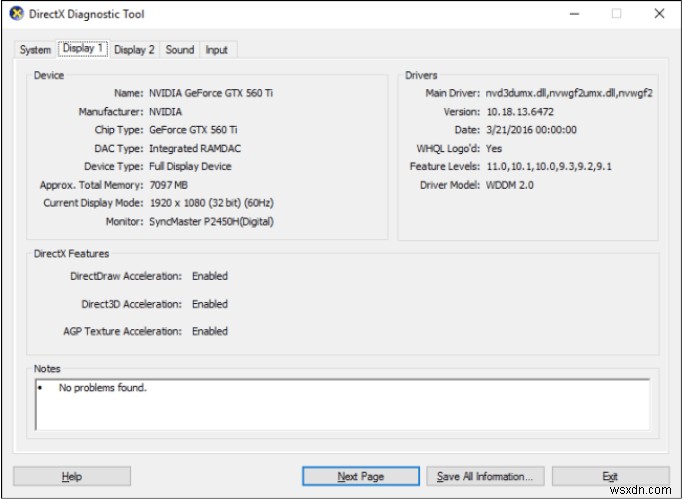
참고 :비활성화된 기능이 있는 경우 그래픽 카드 드라이버를 업데이트하거나 최신 버전의 DirectX를 다운로드하십시오. 또한 Unity 오류를 수정하는 다음 방법은 그래픽 카드 드라이버를 업데이트하는 방법을 설명합니다.
수정 2:그래픽 카드 드라이버 업데이트
오래된 그래픽 카드가 있거나 필수 구성이 누락된 경우 화면에 'Unity 그래픽 초기화 실패'라는 그래픽 오류가 나타날 수 있습니다. 이제 그래픽 카드 드라이버를 업데이트하는 두 가지 옵션이 있습니다.
옵션 1 :웹 브라우저에 최신 버전의 그래픽 카드 드라이버 이름을 입력하여 검색합니다. 다운로드하여 컴퓨터 시스템에 설치하십시오. 그러나 조금 더 숙련된 기술이 필요하고 다음 옵션보다 시간 소모가 더 큽니다.
옵션 2(권장) :한 번의 클릭으로 드라이버를 자동으로 업데이트할 수 있는 효율적인 드라이버 업데이트 도구를 사용합니다. 브라우저를 통하거나 다운로드할 올바른 웹사이트를 찾을 필요가 없습니다. 이것이 스마트 운전자 관리를 권장하는 이유입니다. 이는 업데이트된 버전의 그래픽 카드 드라이버뿐만 아니라 시스템에서 누락되거나 오래된 다른 드라이버를 찾는 데 도움이 됩니다.

스마트 드라이버 케어에 대한 자세한 내용은 여기에서 확인할 수 있습니다. 또한 이것은 그래픽 오류를 버리는 가장 중요한 단계이므로 반드시 조치를 취하십시오.
수정 3:그래픽 드라이버 롤백
위의 두 수정 사항이 Unity 오류를 해결하는 데 도움이 될 수 있지만 그래픽 드라이버를 롤백해 볼 수 있습니다. 이를 위해 아래 단계를 따르십시오.
1단계: 시작 메뉴를 마우스 오른쪽 버튼으로 클릭하고 장치 관리자 를 선택합니다. 메뉴에서.
2단계: 디스플레이 어댑터를 선택하십시오. 확장되면 드라이버를 두 번 클릭하고 해당 속성을 엽니다. .
3단계: 이제 드라이버 탭을 누르고 드라이버 롤백을 선택하십시오. 확인을 클릭합니다.
옵션이 회색으로 표시되면 사용 가능한 이전 버전이 없는 것입니다. 이 경우 공식 웹사이트에서만 이전 드라이버를 찾으면 됩니다.
4단계: 다음 창이 나타나면 YES를 선택하여 최종적으로 조치를 취하십시오. 언젠가는 완료되고 그래픽 오류에서 벗어날 것입니다.
요약
위에서 언급한 이러한 수정 사항은 'Unity 그래픽을 초기화하지 못했습니다'라는 Unity 오류를 해결했을 것입니다. 그렇다면 아래 댓글 섹션에서 엄지손가락을 치켜세우거나 권장 사항 및 직면한 기타 오류를 알려주십시오. 이를 통해 Systweak 블로그를 계속 읽고 더 많은 기술 업데이트를 보려면 Facebook 및 YouTube를 팔로우하세요!
| 색인: 수정 1:DirectX 기능 활성화 수정 2:그래픽 카드 드라이버 업데이트 수정 3:그래픽 카드 드라이버 롤백 |
